Ẩn các bình luận trên Facebook là một việc làm thiết thực khi người dùng nhận về những bình luận khiếm nhã, thô tục hoặc công kích,... trên trang cá nhân. Điều này khiến việc trải nghiệm mạng xã hội facebook không còn nhiều thú vị. Nếu bạn đang gặp phải tình huống này, hãy tham khảo ngay một số cách ẩn bình luận trên Facebook với bạn bè siêu hiệu quả ở bài viết dưới đây.
Những lý do khiến người dùng phải ẩn bình luận với bạn bè trên Facebook
Tất cả chúng ta đều gặp phải những tình huống không mong muốn trên Facebook và việc ẩn bình luận với bạn bè được xem là một cách để bảo vệ chính mình. Có rất nhiều lý do khiến người dùng phải thực hiện việc làm này, điển hình như:
- Nhận về ngôn từ xúc phạm, gây hiểu lầm: Facebook luôn cố gắng xây dựng một môi trường thân thiện, nơi mọi người có thể thoải mái thể hiện quan điểm mà không gây ra những xung đột không cần thiết. Do đó, việc ẩn bình luận trên Facebook là cách hữu hiệu để tránh tạo ra những cuộc khẩu chiến trên mạng xã hội.
- Liên kết độc hại hoặc Spam: Nhiều người muốn ẩn bình luận trên Facebook chỉ đơn thuần là để ngăn chặn những liên kết độc hại hoặc Spam quá nhiều.
- Quảng cáo trái phép: Thực trạng hiện nay cho thấy có rất nhiều “bot” tự động sending những nội dung chữa bệnh trong bình luận. Điều này khiến trang cá nhân của bạn chẳng khác gì một khu vực hỗn độn, không “sạch sẽ”.
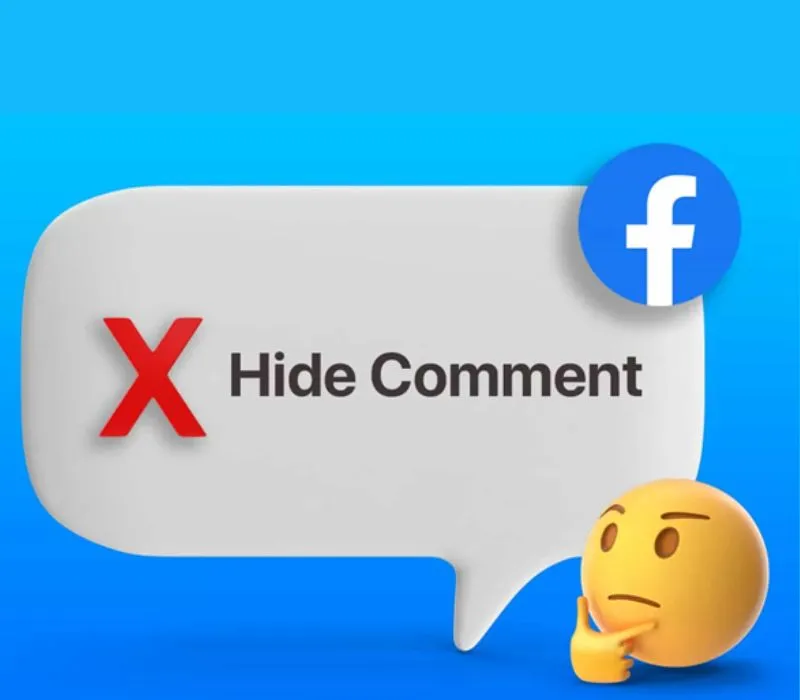
Hướng dẫn cách ẩn bình luận trên Facebook với bạn bè
Ẩn bình luận với bạn bè theo cách cơ bản
Đây là cách cơ bản và cũng dễ thực hiện nhất, ngay cả với những người không có nhiều kinh nghiệm. Với phiên bản mới, Facebook cho phép người dùng ẩn bình luận nhanh chóng bằng cách ấn vào nút Hide/Ẩn ngay tại bình luận bạn muốn ẩn đi. Với thao tác này, tài khoản bị ẩn sẽ không hề hay biết nhưng những người bình luận cùng trong một bài viết vẫn nhìn thấy bình thường.
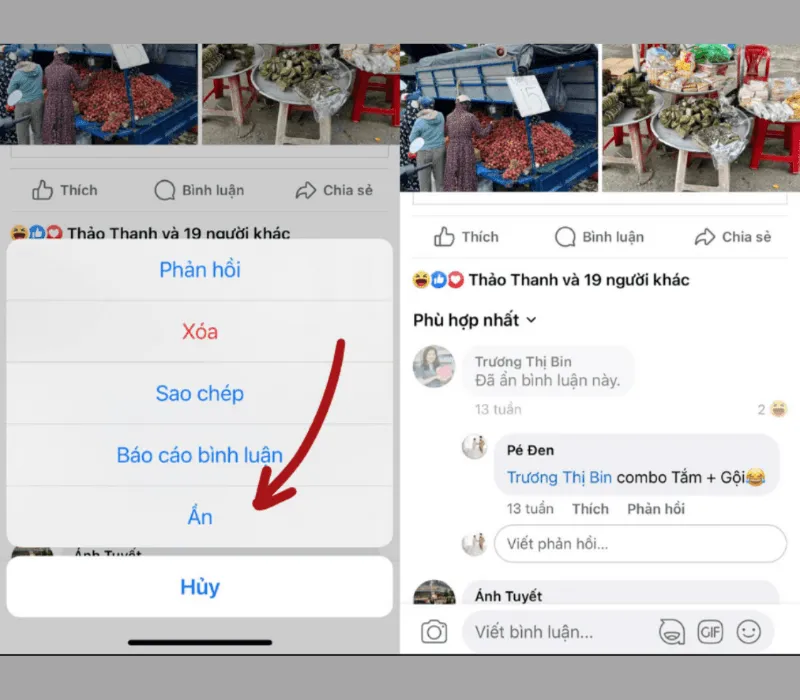
Sử dụng bộ lọc page để ẩn các bình luận trên Facebook
Muốn ẩn bình luận trên Facebook thì phải làm sao? Hãy nhờ đến sự hỗ trợ của bộ lọc page bạn nhé! Bạn có thể lọc hàng tá những comment mang ý nghĩa tiêu cực trên trang cá nhân bằng cách sử dụng tính năng Content Moderation hoặc kiểm duyệt nội dung, thực hiện như sau:
Bước 1: Bạn hãy truy cập vào trang Facebook mình đang quản lý bằng máy tính, chọn “Cài đặt và quyền riêng tư”.
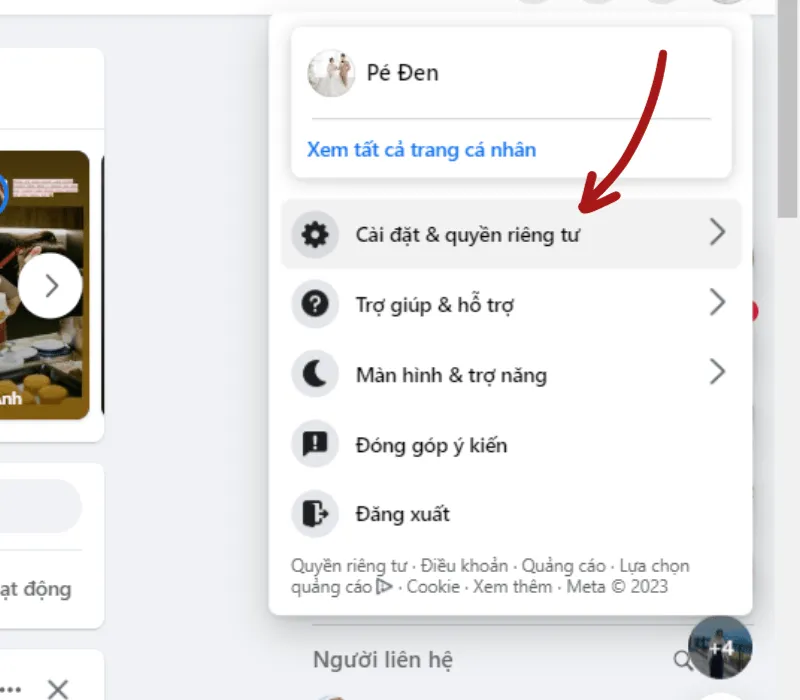
Bước 2: Tìm đến phần “Cài đặt” để mở phần quản lý trang.
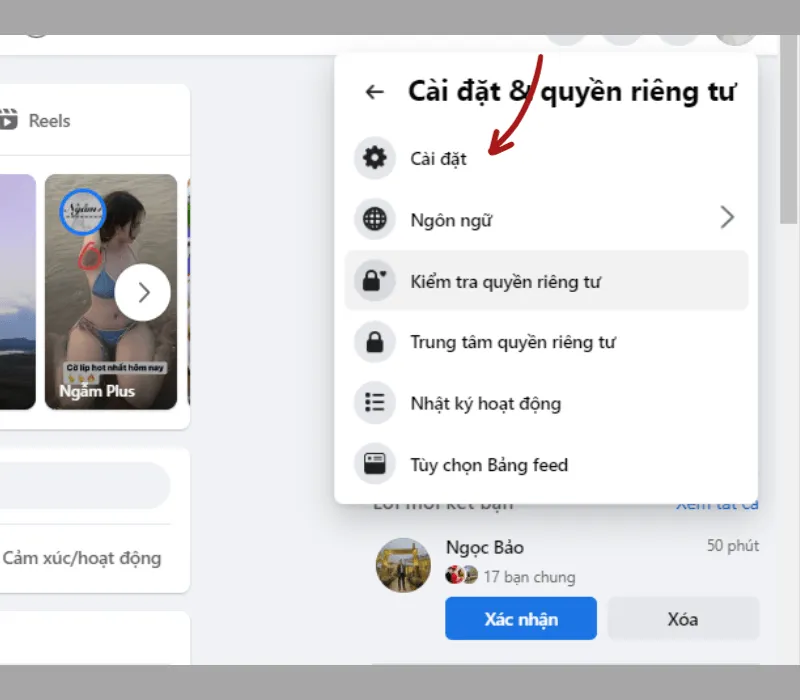
Bước 3: Tiếp theo, trong phần “Cài đặt”, click chuột chọn “Trang cá nhân và gắn thẻ”.
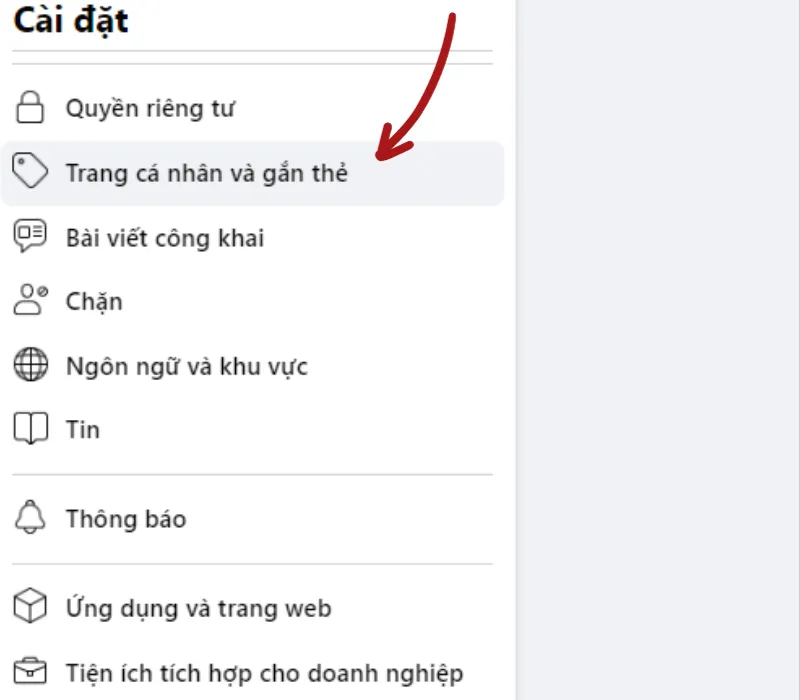
Bước 4: Nhìn sang bên phải màn hình, bật phần “Ẩn bình luận chứa một số từ khóa nhất định khỏi trang cá nhân của bạn”.
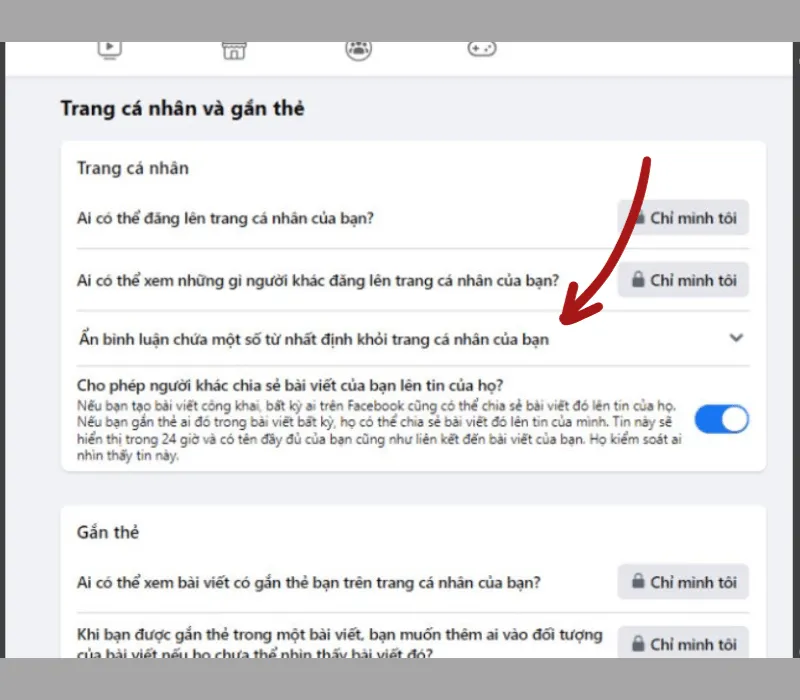
Bước 5: Lúc này, màn hình sẽ xuất hiện khung hiển thị để bạn có thể nhập từ, cụm từ mà bạn không muốn nhìn thấy trên trang của mình lên.
Bước 6: Cuối cùng, bấm “Lưu” để hoàn tất thao tác.
Xem thêm:
Cách bật chế độ theo dõi trên Facebook giao diện mới năm 2023
Cách (Unlock) mở khóa tài khoản Facebook bị vô hiệu hóa
Cách ẩn bạn bè trên Facebook 2023 với điện thoại và máy tính
Cách ẩn comment của bạn bè trên trang cá nhân Facebook
Thêm một cách ẩn bình luận của bạn bè trên facebook phổ biến là ngăn chặn những người lạ tràn vào bài viết của bạn và comment tục tĩu khi chưa được sự cho phép. Cách thực hiện như sau:
Bước 1: Chọn biểu tượng có hình dấu tam giác trên “Menu”.
Bước 2: Ấn chọn mục “Settings” hai lần.
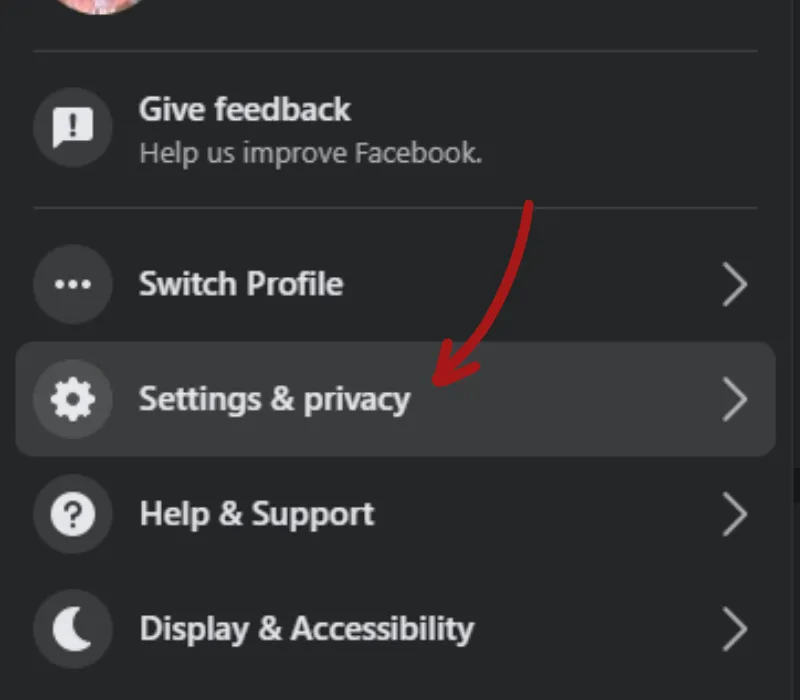
Bước 3: Chọn “Privacy” trong mục Settings.
Bước 4: Tiếp tục chọn mục “Public Post” để mở giao diện “Public Post Filters and Tools”.
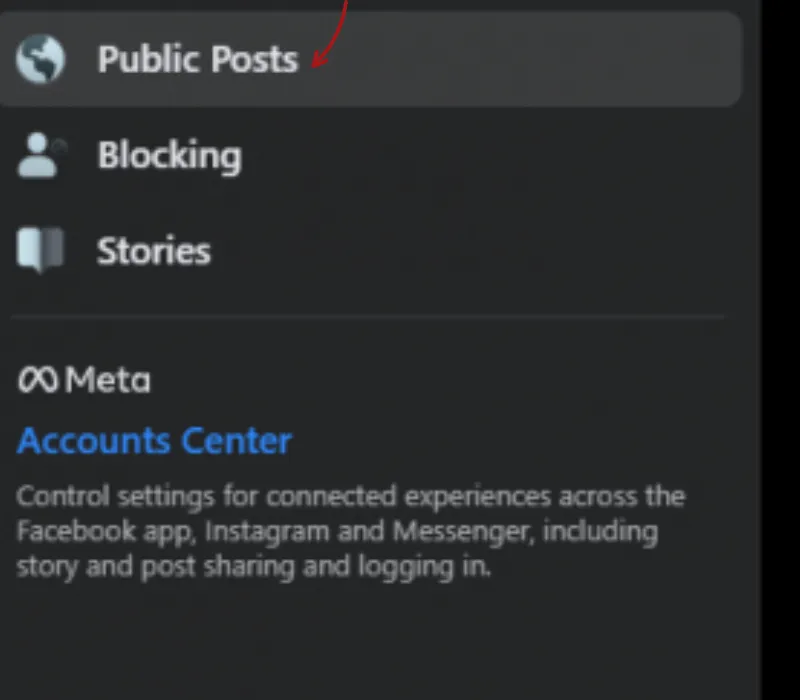
Bước 5: Tại đây bạn sẽ thấy “Public Post Comments’’, bấm vào đó để mở cho phép những người có thể bình luận bài viết của bạn.
Hướng dẫn cách tắt bình luận trên Facebook nhanh chóng
Tắt bình luận trên Facebook là tính năng đặc biệt mà người dùng thực hiện để hạn chế những comment thô tục, không có ý nghĩa vào bài viết của mình.
Bước 1: Tại Facebook cá nhân, bạn vào phần “Cài đặt & Quyền riêng tư’’ rồi chọn cài đặt.
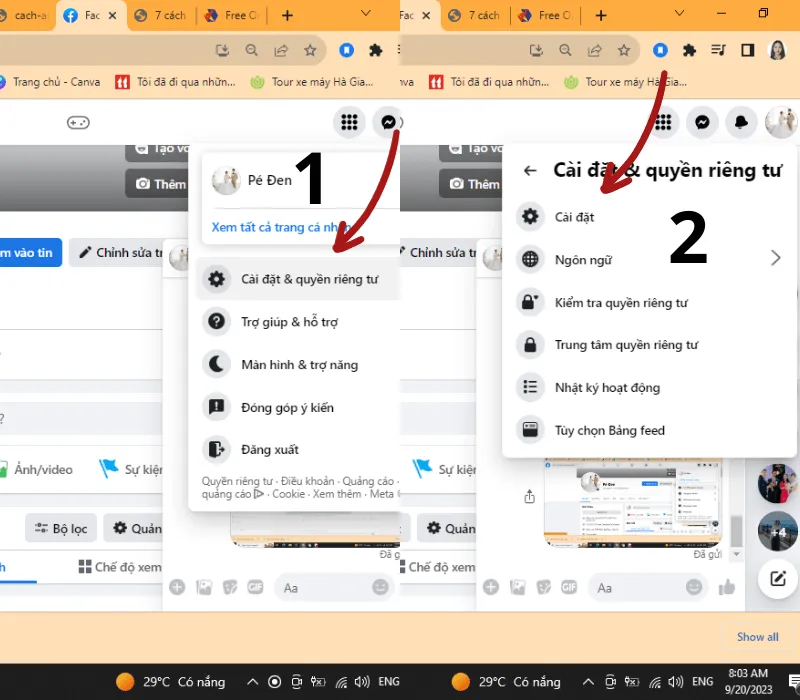
Bước 2: Khi giao diện mới mở ra, hãy tìm kiếm “Bài viết công khai’’ và nhấn chọn nó.
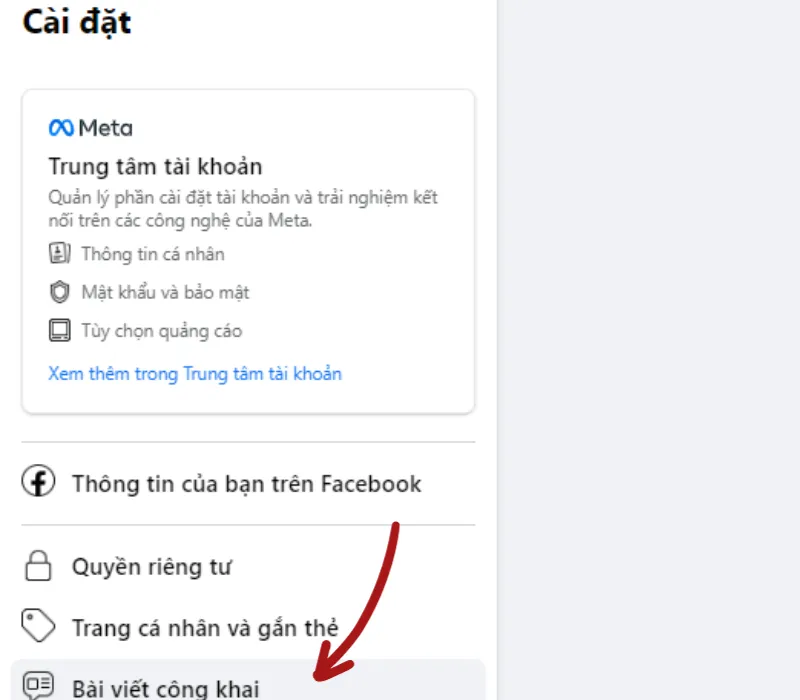
Bước 3: Lúc này, bạn hãy thiết lập đối tượng được phép bình luận trên các bài viết công khai của bạn. Bao gồm công khai (dành cho tất cả mọi người), bạn bè (nhóm người bạn đã kết bạn) và bạn của bạn bè (bạn bè của những người đã kết bạn với bạn).
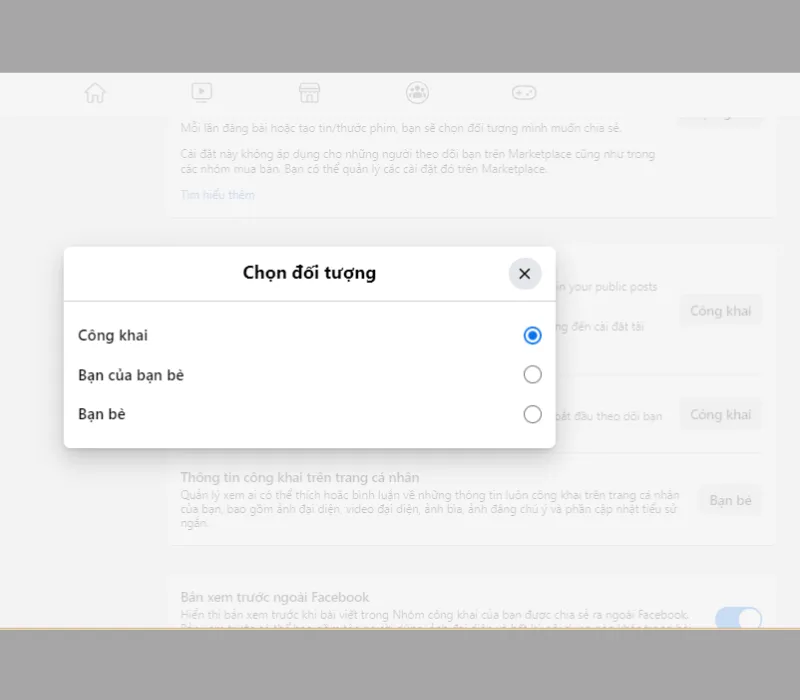
Bước 4: Sau khi chọn 1 trong 3, thiết lập sẽ lưu tự động.
Xem thêm:
Cách xóa tài khoản Twitter (X) vĩnh viễn trên máy tính, điện thoại
Top 10+ ứng dụng hay cho Android mà bạn nên thử
Hướng dẫn cách đăng xuất Messenger trên iPhone có ảnh minh họa
Câu hỏi thường gặp về cách ẩn bình luận với bạn bè
Người bị ẩn bình luận có biết điều này không?
Khi áp dụng những cách ẩn bình luận trên Facebook , người bị ẩn sẽ không biết về điều này. Họ chỉ nhận ra khi dùng tài khoản khác để xem những bình luận trên trang cá nhân của bạn.
Làm sao để hiện những bình luận đã ẩn?
Để hiện lại những bình luận bạn đã ẩn, hãy làm theo 2 bước siêu nhanh như sau:
Bước 1: Nhấn vào dấu 3 chấm trên bình luận đã ẩn.
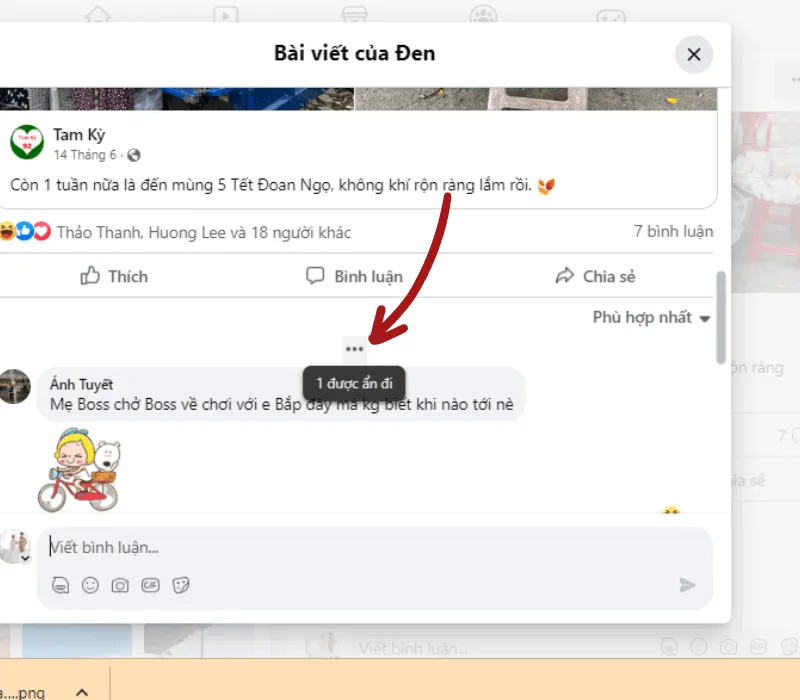
Bước 2: Giao diện sẽ hiện ra 3 tùy chọn gồm Xóa, Hiển thị bình luận và Báo cáo bình luận, hãy chọn “Hiển thị bình luận”.
Đối với phiên bản Facebook nâng cấp, người dùng chỉ việc chọn “Unhide” để khôi phục lại trạng thái ban đầu của bình luận đó.
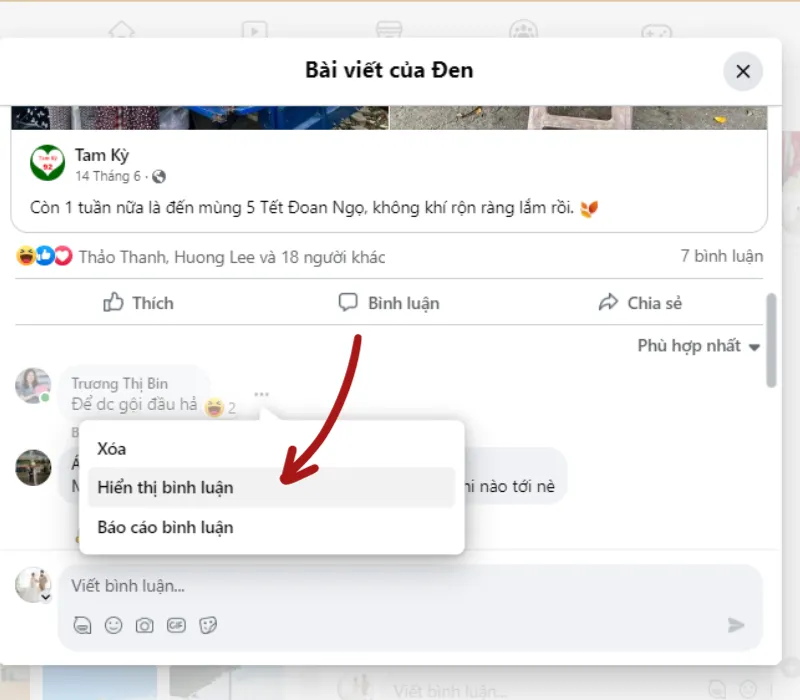
Điều gì xảy ra khi ẩn bình luận với bạn bè?
Bạn hãy hoàn toàn yên tâm vì sẽ không xảy ra điều gì quá nghiêm trọng khi ẩn bình luận bạn bè trên Facebook. Chỉ đơn giản là bình luận sẽ được ẩn đi khỏi trang cá nhân của bạn và được làm mờ khi bạn nhìn thấy chúng. Ngoài ẩn bình luận, có thể chọn phương án nào khác?
Ẩn bình luận là bước cuối cùng để xử lý những comment ẩn ý, công kích bạn. Trước đó, bạn có thể chọn cách làm khác nhẹ nhàng hơn, chẳng hạn như:
- Bạn hãy tham gia vào cuộc trò chuyện và thử giải quyết vấn đề bằng cách trao đổi trực tiếp quan điểm của mình hoặc hỏi về sự hiểu biết của người đó.
- Hãy cố gắng chứng minh rằng bạn và những người dùng mạng xã hội Facebook đều cảm nhận giống nhau khi nhìn thấy bình luận tiêu cực của họ. Đồng thời thể hiện sự quan tâm của bạn đến đối phương.
Vậy là bạn đã nắm trong tay những cách ẩn bình luận trên Facebook với bạn bè thông qua bài viết trên đây. Hy vọng bạn đã tìm thấy cách làm hữu ích và có thể áp dụng nó vào trải nghiệm của mình trên mạng xã hội này. Và đừng quên truy cập vào chuyên mục Cuộc sống số tại website của VOH thường xuyên để theo dõi những bài viết hay qua đó có thể “học lỏm” thêm nhiều mẹo vặt hay ho khác nhé!



